PowerPoint 2007
Trabajar con WordArt


/es/powerpoint-2007/imprimir-diapositivas/content/
Existen muchas aplicaciones y comandos que puedes usar en Power Point para crear diapositivas llamativas visualmente. Dos de estas aplicaciones son Word Art y Formas.
WordArt te permite crear texto estilizado con texturas, sombras y mucho más. Esto puede ser aplicado al texto de cualquier diapositiva.
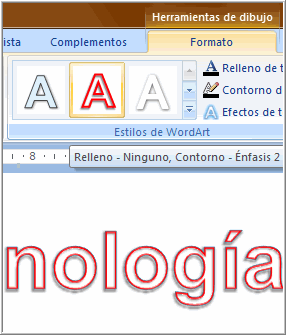
Selecciona el texto que deseas modificar. Verás en la cinta de opciones aparecerá la pestaña Formato. Haz clic allí.
Mueve el cursor sobre uno de los estilos WordArt para previsualizar los diferentes estilos en la diapositiva.
Haz clic en el menú desplegable Más para ver todos los estilos de WordArt. Luego, selecciona el estilo que vas a aplicar.
Selecciona el texto que deseas modificar y haz clic en el comando Relleno de texto ubicado en el grupo Estilos.
Mueve el cursor sobre las opciones de color para que lo puedas previsualizar en la diapositiva.
Finalmente, haz clic en el color que deseas aplicar para seleccionarlo.
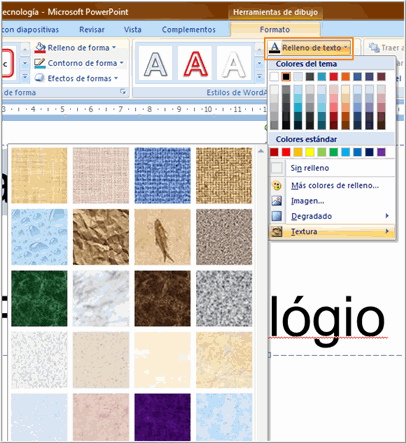
También puede seleccionar las siguientes opciones:
/es/powerpoint-2007/contorno-y-efectos-de-texto/content/